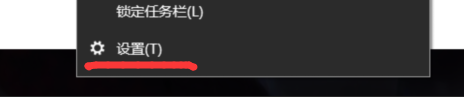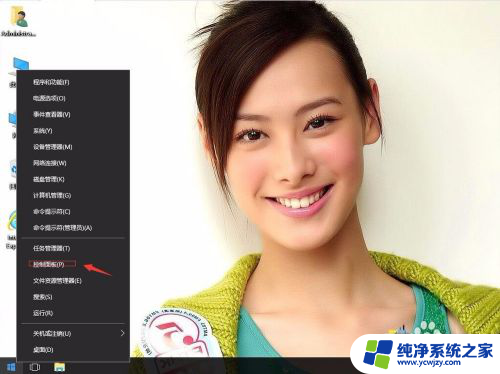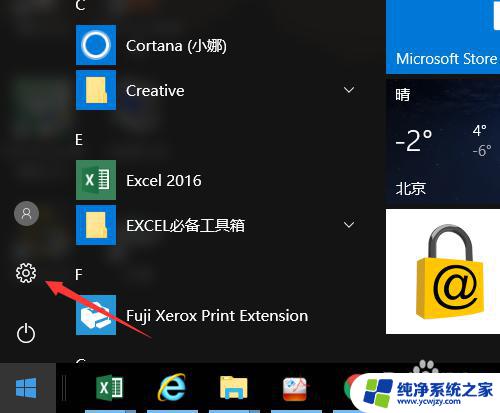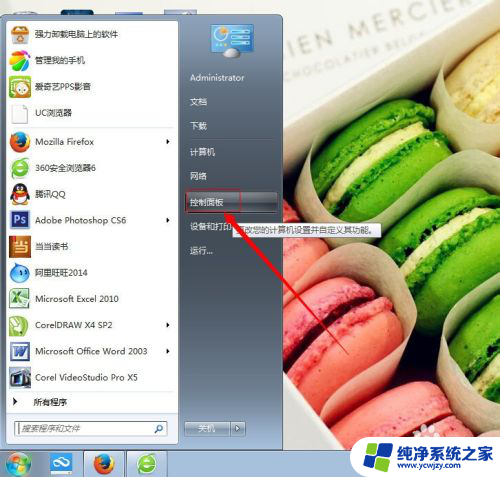不让电脑黑屏怎么设置win10 如何让Win10系统黑屏后不需要输入密码
如何设置Win10系统,让电脑在黑屏后无需输入密码,一直保持运行状态?对于很多用户来说,当电脑长时间处于黑屏状态时,需要重新输入密码才能继续使用,这无疑给使用体验带来了一些不便,幸运的是Win10系统提供了一些简单的设置,可以让我们轻松解决这个问题。接下来我们将介绍几种方法,帮助您实现电脑黑屏后不需要输入密码的设置,让您的电脑一直处于运行状态,方便您的使用。
具体步骤:
1.首先,凡事windows10系统的设置。我们都是需要进入到windows设置界面中进行选择的,我们选择电脑左下角的四方格,在弹出的界面中选择设置图标进入到windows设置
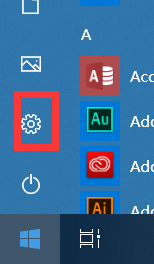
2.进入到windows设置界面后,选择账户功能选项
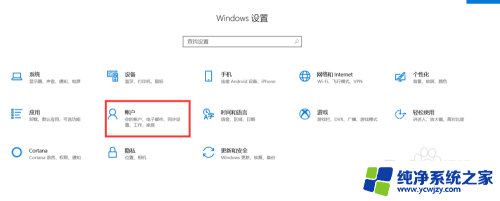
3.进入到账户选项后,我们选择左侧的“登录选项”功能
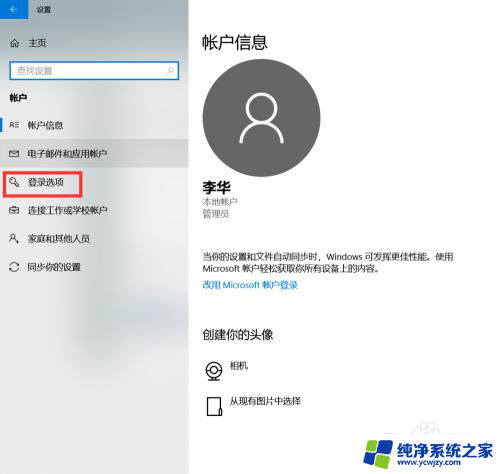
4.接着我们找到登录选项中的第一项,“需要登录”功能。修改如图红色框中的从睡眠中唤醒电脑时选项
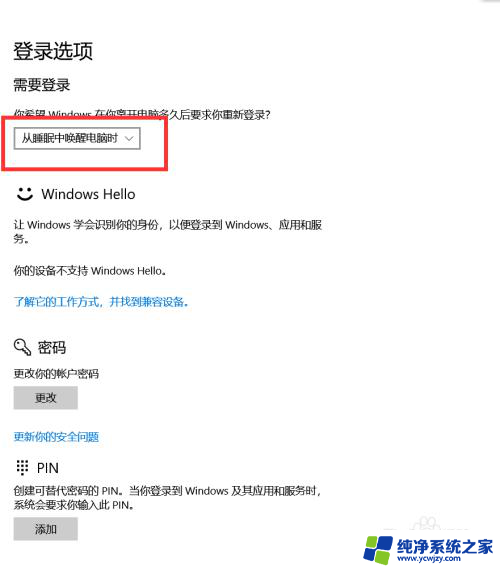
5.最后,只需要将它修改成“从不”即可。以后我们的电脑再进入休眠状态后,就不会再需要密码了。同理,如果需要输入密码也是在这里进行设置
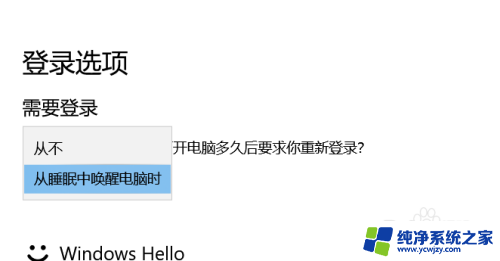
以上就是关于如何设置Win10以防止电脑黑屏的全部内容,如果您遇到类似情况,可以按照本文的方法来解决。